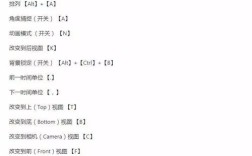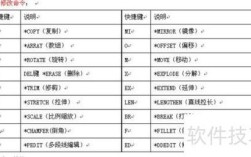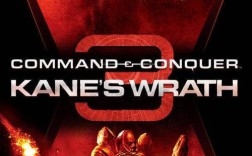在Windows操作系统中,回收站是一个重要的组件,用于临时删除用户不需要的文件或文件夹,用户可以通过多种方式打开回收站,其中使用命令行打开是一种高效的方法,尤其适合需要快速访问或进行批量操作的场景,以下是关于如何通过命令打开回收站的详细说明及相关操作技巧。
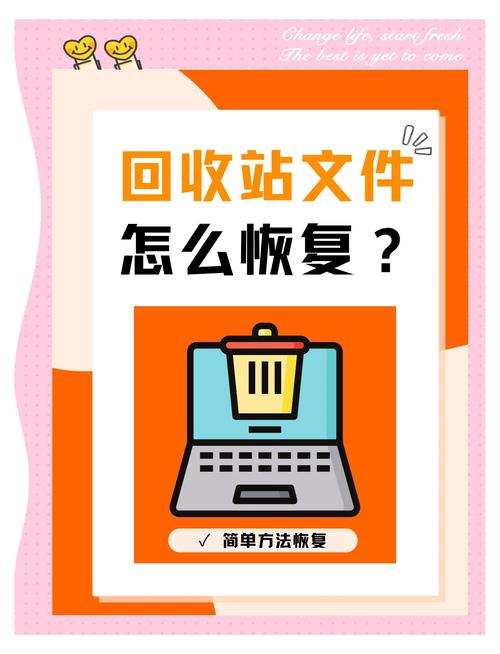
通过命令打开回收站,最常用的方法是利用Windows的运行命令功能,按下键盘上的“Win + R”组合键,打开“运行”对话框,在对话框中输入“explorer.exe shell:RecycleBinFolder”,然后点击“确定”或按下回车键,即可直接打开回收站窗口,这里的“shell:RecycleBinFolder”是Windows系统内置的特殊路径,指向回收站的存储位置,另一种方法是使用命令提示符(CMD)或Windows PowerShell,打开CMD或PowerShell后,输入“shell:RecycleBinFolder”并执行,同样可以打开回收站,需要注意的是,使用命令行打开回收站时,确保输入的命令拼写准确,否则可能会导致无法识别或打开错误。
除了上述方法,用户还可以通过创建快捷方式的方式实现命令快速访问,右键点击桌面,选择“新建”->“快捷方式”,在“请键入对象的位置”栏中输入“explorer.exe shell:RecycleBinFolder”,点击“下一步”为快捷方式命名,完成后即可在桌面生成一个可直接打开回收站的图标,这种方式适合需要频繁访问回收站的用户,能够节省操作时间。
回收站的功能不仅限于文件删除后的恢复,还支持批量操作和文件管理,用户可以在回收站中选中多个文件,右键点击选择“还原”将其恢复到原始位置,或选择“删除”彻底清除文件,回收站的存储空间由系统分区的大小决定,默认情况下会占用硬盘空间的10%左右,用户可以通过右键点击回收站图标选择“属性”来调整其最大容量或清空回收站。
以下是使用命令打开回收站的几种方式对比:
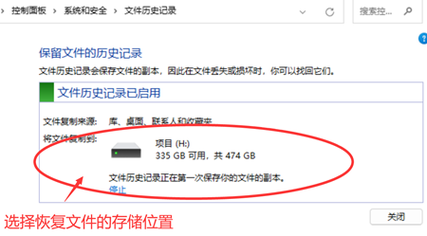
| 方法 | 操作步骤 | 适用场景 |
|---|---|---|
| 运行命令 | Win+R输入“explorer.exe shell:RecycleBinFolder” | 快速临时访问 |
| 命令提示符 | 打开CMD,输入“shell:RecycleBinFolder” | 批量操作或脚本执行 |
| PowerShell | 打开PowerShell,输入“shell:RecycleBinFolder” | 高级用户或自动化管理 |
| 快捷方式 | 创建桌面快捷方式,指向命令路径 | 频繁访问需求 |
需要注意的是,通过命令打开的回收站与通过双击图标打开的功能完全一致,用户仍可进行文件还原、删除等操作,如果回收站被隐藏或无法显示,可能是由于系统策略设置或第三方软件干扰,可通过组策略编辑器或安全模式排查问题。
相关问答FAQs:
-
问:为什么输入“shell:RecycleBinFolder”命令后无法打开回收站?
答:可能的原因包括命令拼写错误、系统文件损坏或用户权限不足,建议检查命令是否输入正确,尝试以管理员身份运行CMD或PowerShell,或使用系统文件检查器(sfc /scannow)修复系统文件。 -
问:如何通过命令彻底清空回收站?
答:打开CMD或PowerShell,输入“cmd /c rd /s /q C:\$Recycle.Bin”(注意将“C:”替换为系统盘符),该命令会强制清空回收站且不弹出确认提示,操作前请确保不再需要回收站中的文件,因为清空后无法恢复。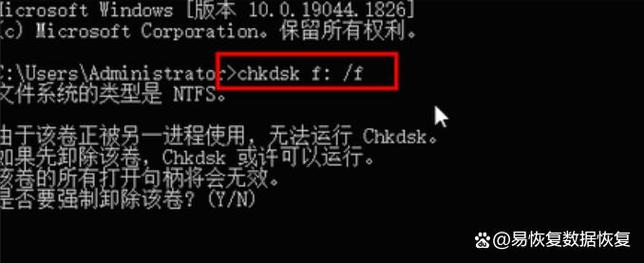 (图片来源网络,侵删)
(图片来源网络,侵删)